
Kako preveriti spletno kamero na računalniku na spletu? Preverite spletno kamero na računalniku na spletu: navodilo
Članek bo dal dva načina za preverjanje dela spletne kamere na računalniku.
Na internetu lahko pogosto naletite na vprašanja, kako konfigurirati spletne kamere na računalniku na spletu. Zdi se, da je to preprosto vprašanje in čudno, zakaj postavite kamero prek interneta? Toda v resnici, za začetnike, za nastavitev fotoaparata in mikrofona na računalniku ni tako enostavno. Ne pozabite na sebe, ko ste začeli uporabljati računalnik.
Poleg tega, če uporabnik nima posebne programske opreme Skype-tipa na računalniku in drugi programski opremi, ki dela s programsko opremo Spletne kamere, nato preverite delovanje fotoaparata (tudi skupaj z mikrofonom), bo res težko. Ni znano, kateri spletni kamera imate. Ali skupaj s tem poseben program za video snemanje ni jasno, zato vam bo priporočljivo uporabiti spletne vire.
Vendar bomo pogledali vse pomembne možnosti. V tem pregledu se upoštevata dva načina za preverjanje dela spletne kamera na računalniku:
- Programska oprema
- Na spletu
Kako preizkusiti delo spletne kamere na računalniku z uporabo programov tretjih oseb?

Preverjanje spletne kamere
Kot je navedeno zgoraj, ne vemo, kaj imate posebno kamero, ki ga imate, in ali se disk z ustreznim programom za video streljanje prodaja skupaj z njo. Poleg tega ima vsak program lastne značilnosti. Upoštevajte bolj zapleteno programsko opremo za medije, prav tako nima smisla, naša naloga je rešiti problem hitro in učinkovito.
Zato bo najboljši v našem primeru uporaba Skype. Skype ne preverite samo vaše spletne kamere na uspešnosti, temveč bo dejansko pomagal pri neposrednem imenovanju - komunicirati v video klepet s sorodniki ali prijatelji.
Prenesite in namestite Skype na to povezava In sledite našim navodilom:
- Pojdi na Skype. Ne pozabite, da bomo v tem priročniku uporabili Skype najnovejše različice, katerega vmesnik se bistveno razlikuje od prejšnjega razvoja. Torej, ko vnesete Messenger v levem zgornjem delu tega, kliknite na avatar (če niste namestili avatarja, bo prazno brez slik).

Kako preizkusiti delo spletne kamere na računalniku z uporabo programov tretjih oseb?
- V oknu, ki se odpre, kliknite na element " Nastavitve zvoka in video»V razdelku Settings
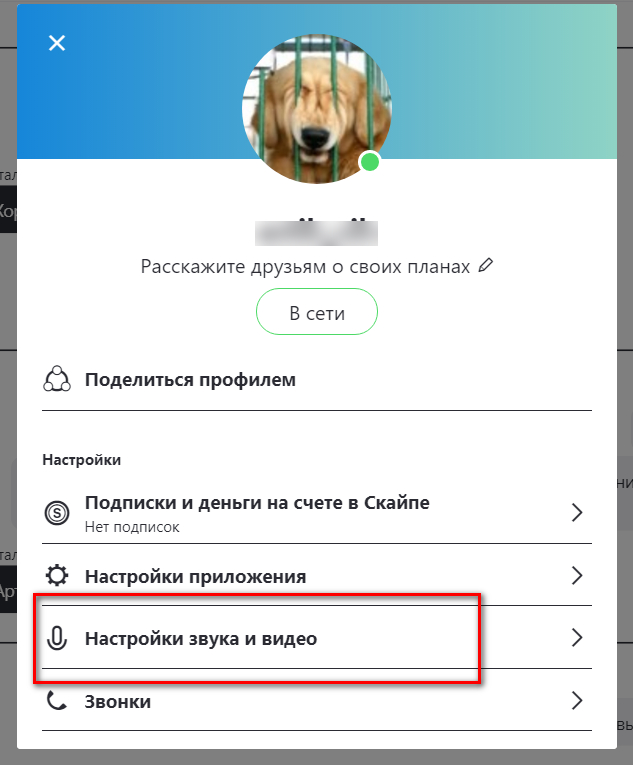
Pojdite na nastavitve zvoka in video
- Naprej bo odprlo novo okno. Če je vaša spletna kamera povezana z računalnikom in deluje v redu, potem boste to videli (glejte na zaslonu). Tukaj lahko konfigurirate in preverite mikrofon. Pritisnite " Naredite brezplačen poskusni klic"In potem sledite navodilom Skype (robot glasovnih sporočil).
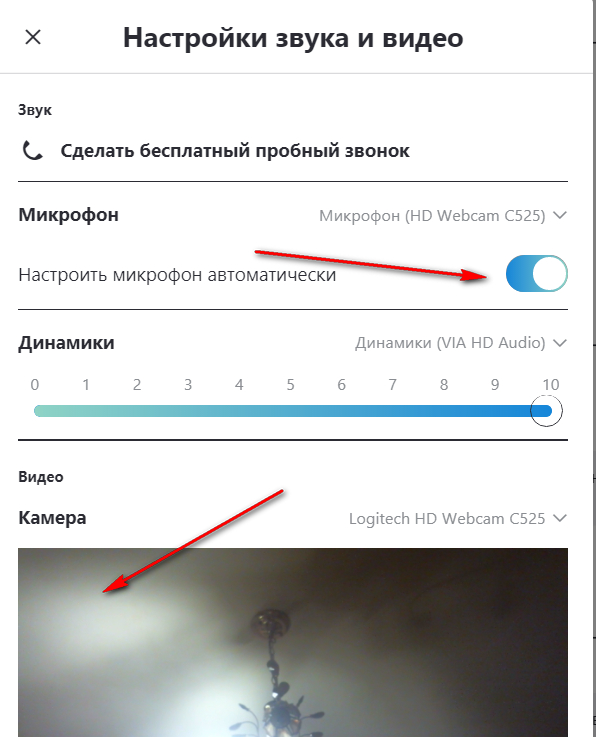
Preverite mikrofon in kamero
Kako preveriti spletno kamero delo na računalniku na spletu?
Zdaj se obrnemo na glavno vprašanje. Recimo, da ste novinec, in želite hitro preveriti delo vaše spletne kamere, ki prehaja na povezavo na internetu. Razmislite, kako je mogoče storiti.
To lahko storite na primer, na primer vsa tri strani, ki jih podamo spodaj.
Začnimo z najbolj znanimi iskalniki:
- Popraviti na to povezava In v oknu, ki se odpre, kliknite gumb " Preverite spletno kamero"(Spodaj bo predmet" Preverite mikrofon»Kaj je mogoče storiti na enak način kot spletna kamera).
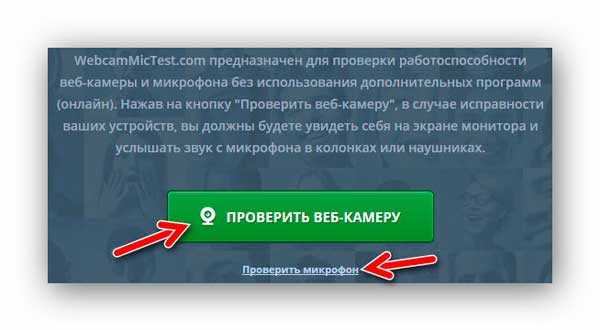
Preverite mikrofon ali fotoaparat na spletu
- Nato pustite, da to spletno mesto uporablja fotoaparat, kot je predstavljeno na zaslonu

Pustite, da spletno mesto uporablja kamero
- Nato, če vaša spletna kamera deluje pravilno, boste videli na zaslonu, ki ga trenutno strelja.
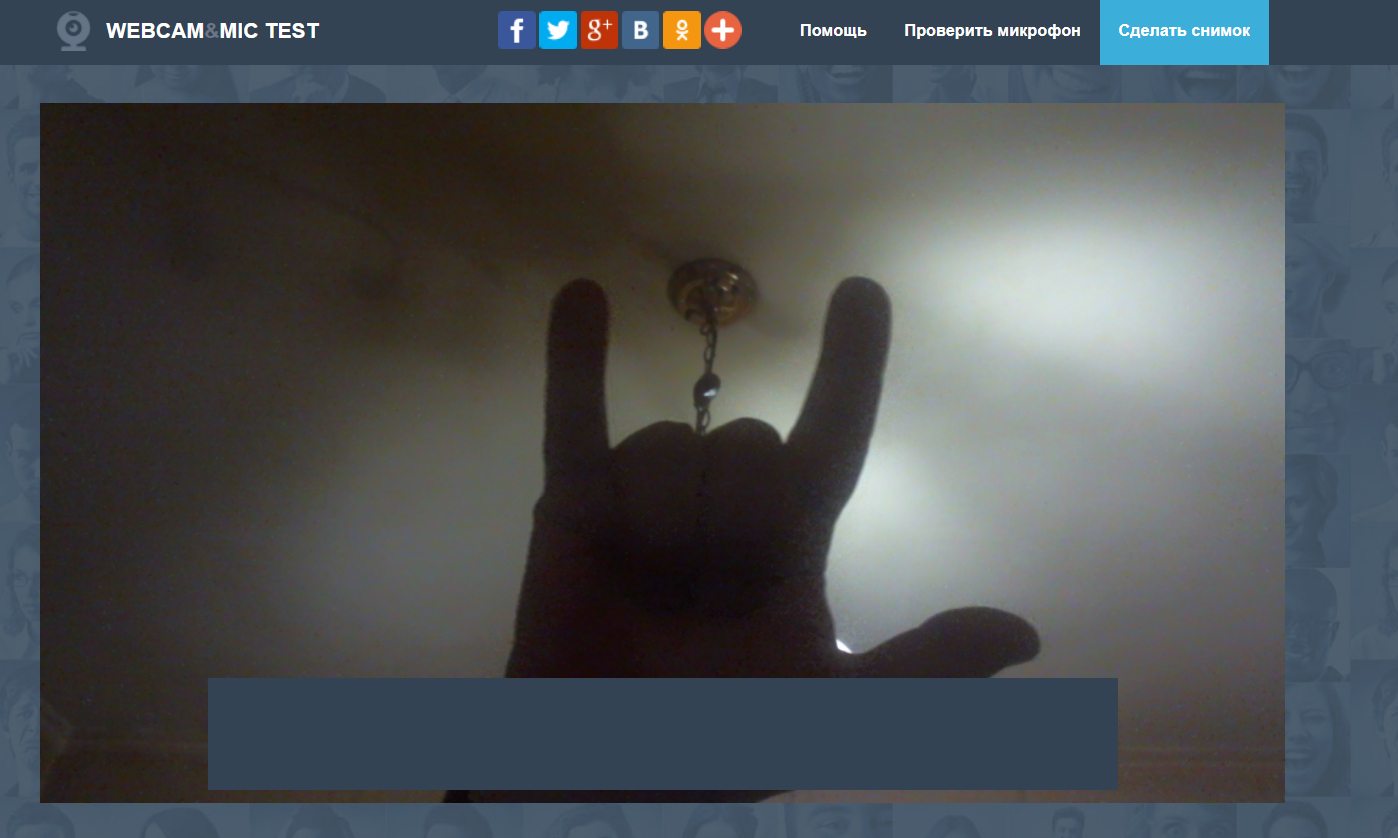
Preverite spletno kamero na računalniku prek interneta.
- V primeru mikrofona, bo potrebno reči tako prijeten stavek na glas in kliknite na " Razmnoževanje"- Slišali boste ta stavek iz zvočnikov (če mikrofon deluje).
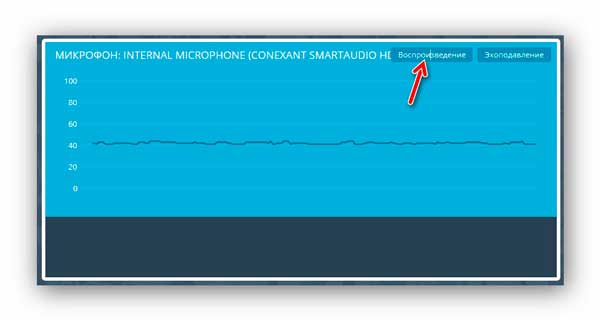
Kliknite »Play« in se pogovorite z mikrofonom
Drugi spletni vir za preverjanje spletne kamere:
- Skozi to gremo povezava in takoj v novem oknu, kliknite » Dovolite»

Dovolite dostop do kamere in mikrofona
- Če fotoaparat deluje, potem boste videli svoj srčkan obraz v njem)
- Tukaj preverjam mikrofon, vgrajen v spletno kamero
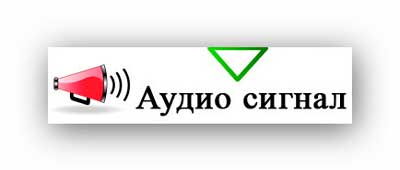
Preverite delovanje mikrofona na spletni kamer
Tretji spletni vir za preverjanje spletne kamere:
- Mimo povezava, dovolite, da spletno mesto dela z našo kamero in jo preveri
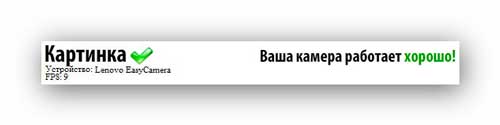
Preverite spletno kamero na računalniku prek interneta.
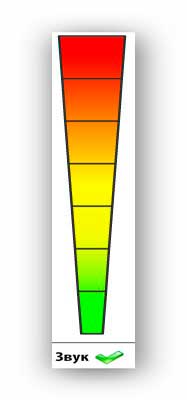
Preverite spletno kamero na računalniku prek interneta.
Video: Kako spletna kamera in mikrofon na prenosnem računalniku ali računalniku? Računalniška lekcija №2
